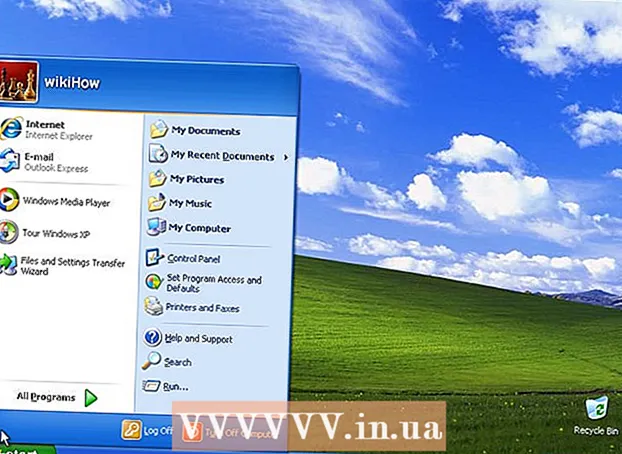Szerző:
Lewis Jackson
A Teremtés Dátuma:
13 Lehet 2021
Frissítés Dátuma:
1 Július 2024
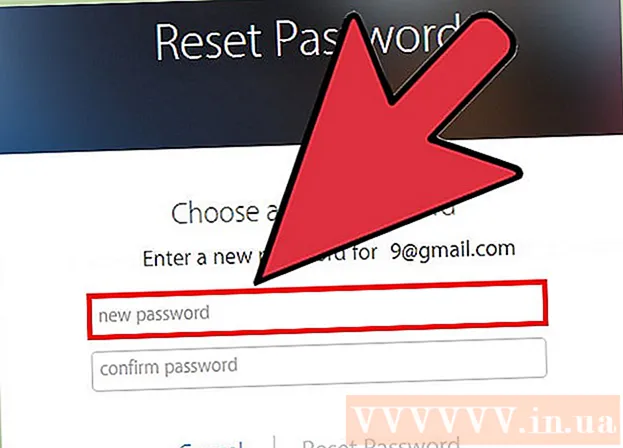
Tartalom
Az Apple ID jelszavak nagyon fontos szerepet játszanak a személyes adatok védelmében. Rendszeresen módosítania kell a jelszavát az alábbi cikk útmutatásainak megfelelően.
Lépések
3/1-es módszer: Használja az Apple ID webhelyet
Látogasson el az Apple ID webhelyére. Bármely internetkapcsolattal rendelkező eszközön megváltoztathatja az Apple ID-t, ha ellátogat az Apple ID () webhelyére.

Kattintson az "Apple ID kezelése" elemre, és jelentkezzen be. Meg kell adnia Apple ID e-mail címét és jelszavát.- Ha nem emlékszik a jelenlegi jelszavára, kattintson ide.
Kattintson a "Jelszó és biztonság" lehetőségre. Ezt megtalálja a bal oldali menüben.

Személyazonosság-megerősítés. Két biztonsági kérdésre kell válaszolnia, vagy be kell írnia az Apple által mobileszközére küldött kódot.- Ha nem emlékszik biztonsági kérdésére, akkor az Apple ügyfélszolgálatához kell fordulnia, hogy ideiglenes PIN-kódot kapjon, amely lehetővé teszi a fiókjához való hozzáférést.

Kattintson a gombra "Jelszó módosítása" (Változtassa meg a jelszót). Ezzel a lépéssel megnyílik a Jelszó módosítása oldal.
Írja be jelenlegi jelszavát, és hozzon létre egy újat. A Jelszó módosítása oldalon meg kell adnia a jelenlegi jelszavát, valamint létre kell hoznia egy újat. A jelszó megerősítéséhez kétszer kell megadnia. hirdetés
3/2-es módszer: Használjon iPhone-t, iPad-et vagy iPod-ot
Nyissa meg a Beállítások alkalmazást, és kattintson a gombra "icloud.’ A képernyő tetején látnia kell az Apple azonosítóját.
Kattintson az Apple ID elemre. Meg kell adnia a jelszavát, és folytassa.
- Ha nem emlékszik jelenlegi jelszavára, kattintson ide.
Kattintson a gombra Msgstr "Jelszó és biztonság.’ Ez a lépés megjeleníti a jelszó opciót.
Kattintson a gombra "Jelszó módosítása.’ Ekkor megnyílik a Jelszó módosítása képernyő.
Válaszolj a biztonsági kérdésre. Ezeknek a kérdéseknek fiókvédelmi funkciójuk van. Jelszó megváltoztatásához két kérdésre kell válaszolnia. Abban az esetben, ha a kétlépcsős megerősítés engedélyezve van, akkor meg kell adnia azt, amelyet az Apple küldött az eszközre.
- Ha nem emlékszik a biztonsági kérdésre, módosíthatja, ha rendelkezik e-mail címmel arra az esetre, ha összekapcsolódna a fiókjával. E-mail címét a "Jelszó és biztonság" képernyőn állíthatja be.
Írja be jelenlegi jelszavát, és hozzon létre egy újat. A Jelszó módosítása oldalon meg kell adnia a jelenlegi jelszavát, valamint létre kell hoznia egy újat. A jelszó megerősítéséhez kétszer kell megadnia. hirdetés
3/3-as módszer: Helyezze vissza az elveszett jelszavakat
Hozzáférés. Ha nem emlékszik a jelszóra, és módosítania kell, használhatja az iForgot eszközt a címen. Ezt a weboldalt bármely internethez csatlakoztatott eszközzel elérheti.
Írja be az Apple azonosítóját. Írja be az Apple ID-jéhez társított e-mail címet az iForgot oldal mezőjébe, majd kattintson a "Tovább" gombra.
Válasszon személyazonosság-igazolási módot. A fiók beállításaitól függően személyazonosságát többféle módon is ellenőrizheti. Ha nem tudja végrehajtani az alábbi módszerek egyikét, akkor kapcsolatba kell lépnie az Apple ügyfélszolgálatával, hogy megerősítse személyazonosságát és engedélyezze a jelszó visszaállítását:
- A fiókjához kapcsolódó e-mail címre küldött leveleket kaphat.
- Válaszolhat a fiókja létrehozásakor beállított biztonsági kérdésekre.
- Ha be van kapcsolva a kétlépcsős azonosítás, megadhatja a mobileszközre küldött kódot.
Írja be a születési dátumát. A megerősítési módszer kiválasztása után meg kell adnia születési dátumát. Ez a lépés segít megerősíteni személyazonosságát.
Személyazonosság-megerősítés. A születésnap megadása után át kell esnie a kiválasztott személyazonosság-igazolási módszeren.
- Ha e-mail üzenetek fogadása mellett dönt, akkor az Apple által küldött e-mailben kattintson a "Visszaállítás most" linkre.
- Ha úgy dönt, hogy megválaszolja a biztonsági kérdését, akkor válaszolnia kell a fiók létrehozásakor felállított két kérdésre.
- Ha úgy dönt, hogy kódot kap, írja be a helyreállítási kulcsot, majd írja be a mobileszközre küldött kódot.
Változtassa meg a jelszót. Miután igazolta személyazonosságát, megváltoztathatja Apple ID jelszavát. A megerősítéshez kétszer kell megadnia. A változás azonnal életbe lép, és új jelszót kell megadnia az összes csatlakoztatott Apple eszközön. hirdetés